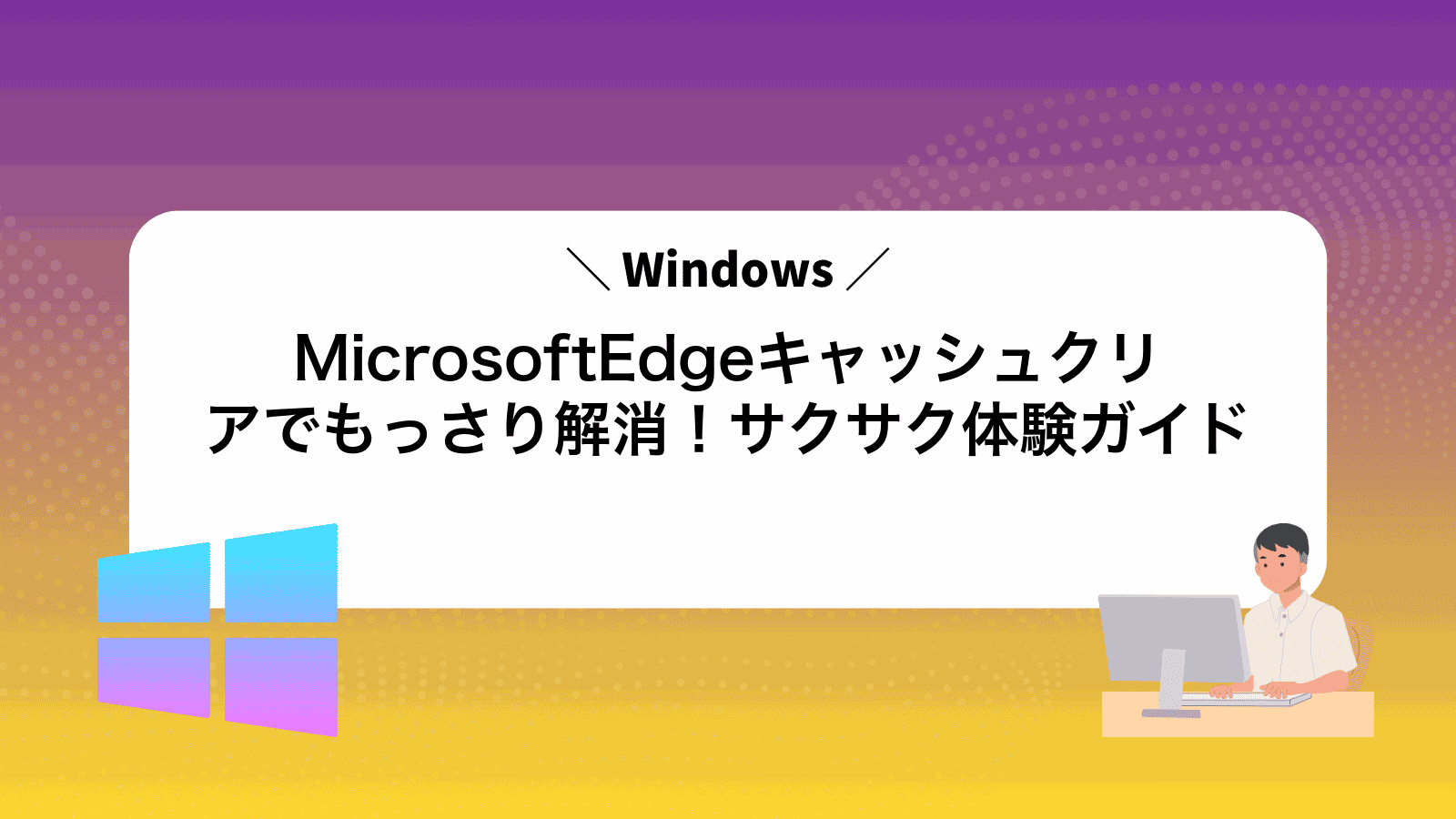microsoft製のedgeを開くたびにページが重く、キャッシュクリアをどうすればよいか迷っているのではありませんか?
このガイドでは、ブラウザーの設定画面から手早くキャッシュだけを消す定番手順に加え、ショートカットキーや自動削除の設定、さらにはフォルダーを直接掃除する裏技まで、実機で確認した方法を順序立てて紹介します。余計な操作を省きつつ安全に履歴やパスワードを残せるため、読み込みが遅いサイトもボタンひとつで軽やかに開けるようになります。
パソコンの動きが鈍いと感じたその瞬間に試して、快適なブラウジングを取り戻しましょう。
MicrosoftEdgeキャッシュをやさしくクリアするやり方ぜんぶ
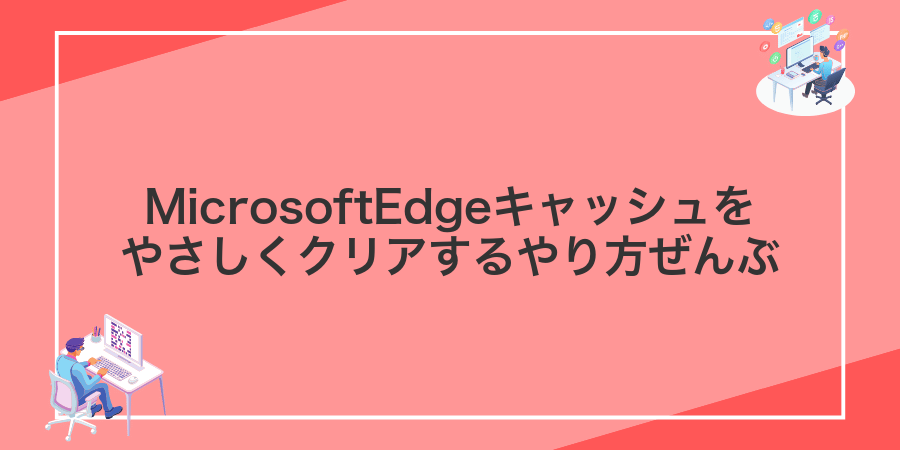
MicrosoftEdgeを長く使うと、ウェブページのデータ(キャッシュ)がどんどん蓄積して、動きがゆったりしてくることがあります。
そんなときには、キャッシュをさくっとクリアするとサクサク感が戻ってきます。
- 設定画面から手動クリア:Edgeの設定→「プライバシー、検索、サービス」でキャッシュを選んで削除
- ショートカットキーで一発削除:Ctrl+Shift+Delキーを押して消したいデータを選ぶ
- 開発者ツール活用:F12キーで開発者ツールを開き、特定サイトのキャッシュだけクリア
- スクリプトで自動化:PowerShellを使ってキャッシュフォルダを定期的に空っぽにする
プログラマー視点のおすすめは、最後のスクリプト自動化です。手間いらずで常に快適な状態をキープできます。
これから各方法のくわしい手順をわかりやすく紹介するので、好きなやり方を選んで試してみてください。
設定メニューからキャッシュクリア

Microsoft Edgeをいつものように起動して、右上の「…」マークから設定画面を開くこの方法は、特別な準備が不要なので、初めてでも安心です。
「プライバシー、検索、サービス」の中から閲覧データのクリアを選ぶだけで、過去のキャッシュやCookieをまとめて消せます。画面を行ったり来たりせずに操作できるので、ちょっとした動作の遅さを感じたらすぐに使える手軽さが魅力です。
①MicrosoftEdgeを開いて画面右上の「…」ボタンをクリック
デスクトップのアイコンやタスクバーからMicrosoft Edgeをクリックして開きます。もし見当たらないときは、スタートメニューで「Edge」と入力するとすぐに見つかります。
アドレスバーの右端にある三つの点が並んだ「…」ボタンを押してください。設定や履歴をまとめたメニューが開き、次の操作に進めます。
②表示されたメニューで「設定」をクリック
メニューの下のほうに歯車アイコン付きの「設定」があります。カーソルを合わせてクリックすると、設定画面が右側に開きます。
メニューが長いときはスクロールが必要になる場合があります。下まで見落とさないように注意してください。
③左側の「プライバシー検索とサービス」を選ぶ
設定画面の左側に並ぶメニューから「プライバシー、検索、サービス」を探します。メニューが長いときはスクロールして見つけてください。
選ぶとキャッシュや閲覧データのクリアなどを行うエリアが表示されます。
④「閲覧データをクリア」内の「クリアするデータを選択」をクリック
閲覧データをクリアの画面でクリアするデータを選択を押すと、細かい項目のリストが開きます。
ここで削除したいデータをチェックしていきましょう。
- 時間範囲:過去1時間、過去24時間、全期間から選べる
- Cookieとその他サイトデータ
- キャッシュされた画像とファイル
⑤「キャッシュされた画像とファイル」にチェックを入れて「今すぐクリア」をクリック
表示されたデータの消去ダイアログでキャッシュされた画像とファイルに✅を入れます。この項目だけ選ぶと、ページの読み込み高速化に使われる一時データだけがきれいになります。
続いて画面下の今すぐクリアボタンを押してください。数秒で処理が終わり、Edgeがまた軽やかに動き始めます。
クリア後は開いているタブをリロードして、動作がサクサクになったか確認しましょう。
ショートカットキーで一気にキャッシュクリア

Windows11やWindows10でEdgeを使っているとき、Ctrl+Shift+Deleteキーを同時押しするとキャッシュを含む閲覧データを消去するダイアログがすぐに開きます。マウスを持ち替える必要なくパパっとリフレッシュできますよ。
特にプログラマーならではのシビアな表示チェック中や急いで動きを軽くしたいときにはこのショートカットが手放せなくなります。慣れるともうメニューを開く手間がもったいなく感じるほど役立ちます。
①MicrosoftEdgeを開いた状態でCtrl+Shift+Deleteを押す
MicrosoftEdgeのウィンドウが前面にあることを確認してから、Ctrl+Shift+Deleteキーを同時に押します。すると「閲覧データのクリア」ダイアログがすぐに表示されます。
②ポップアップの期間を「すべての期間」に変更
期間を選ぶプルダウンをクリックしてメニューを開きます。
リストからすべての期間を選択すると、保存された古いキャッシュも含めて一気にクリアできます。
③「キャッシュされた画像とファイル」にだけチェックを入れて「今すぐクリア」をクリック
表示された項目からキャッシュされた画像とファイルだけにチェックを入れてください。他の項目を外すとログイン情報などを消さずにすっきりできます。
チェックを確認したら画面下の「今すぐクリア」を押しましょう。エッジがサクサク軽くなるまで数秒待つだけです。
注意点:キャッシュをクリアすると一時的にページの読み込みが遅く感じることがありますが、再度アクセスする際に最新データが読み込まれるため安心してください。
終了時に自動でキャッシュを消す設定

Edgeを閉じるたびにキャッシュを自動でスッキリ消してくれる設定は、次回の起動でサクサク感をキープしたい人にぴったりです。
使い方は一度オンにするだけで、その後は手動でクリアする手間がゼロ。キャッシュがたまりすぎて動作がもっさりする心配がなくなり、プライバシーも自動で保護されます。
テスト環境を何度も立ち上げるプログラマーや、普段のブラウジングでつい履歴をため込みがちな人にも、とても役立つ設定です。
①MicrosoftEdgeを開いて右上の「…」から「設定」をクリック
タスクバーやスタートメニューからMicrosoftEdgeのアイコンをクリックして起動します。画面右上にある「…」ボタンを押し、メニューの下の方にある「設定」を選んでください。
②「プライバシー検索とサービス」を選ぶ
Edgeの設定画面で左側に並んでいるメニューの中から、鍵マークが付いた「プライバシー、検索、サービス」を探してクリックします。
もしメニューがアイコンだけで表示されていたら、画面左上の「≡」をクリックして展開すると見つけやすいです。
③「閲覧データをクリア」内の「ブラウザーを閉じるたびにクリアするデータを選択」をクリック
「閲覧データをクリア」のダイアログが表示されたら、その中にあるブラウザーを閉じるたびにクリアするデータを選択をクリックしてください。各データ項目のオンオフスイッチが一覧で現れますので、ここからキャッシュやクッキーなど、終了時に自動で消したいデータを設定できます。
④「キャッシュされた画像とファイル」をオンにしてEdgeを閉じる
「今すぐクリア」ダイアログでキャッシュされた画像とファイルのスイッチをクリックしてオンにします。チェックが入ったら「今すぐクリア」を押し、処理が終わったらEdgeのウィンドウを全て閉じます。
キャッシュフォルダーを直接削除してスッキリ

UIからのクリアでは残りがちな古いキャッシュを、フォルダーごと丸ごと削除する方法です。このやり方なら不要ファイルを完全リセットできるうえ、一度に大量のキャッシュを吹き飛ばせるので、Edgeがサクサク動くようになります。
やり方はシンプルで、Edgeを終了した状態でエクスプローラーから「C:\Users\ユーザー名\AppData\Local\Microsoft\Edge\User Data\Default\Cache」フォルダーを選んで削除するだけです。慣れれば数秒でできるうえ、UI操作より確実にスッキリできます。
①Edgeを完全に終了する
開いているEdgeの全ウィンドウをアクティブにして、右上の「×」ボタンをクリックして閉じます。
タスクバーを右クリックして「タスクマネージャー」を開き、一覧にあるmsedge.exeを選んで右クリック→「タスクの終了」を選択します。これで裏側で動くプロセスも完全に止められます。
コマンドで一気に終わらせるなら、管理者権限のPowerShellやコマンドプロンプトでtaskkill /IM msedge.exe /Fを実行すると効果的です。
②Windowsキー+Rで「ファイル名を指定して実行」を開く
キーボードの左下にあるWindowsキー+Rを同時に押すと、画面左下に「ファイル名を指定して実行」が表示されます。
ショートカットが反応しにくいときは、いったんデスクトップをクリックしてから再度同じ操作を試すと確実です。
③入力欄に「%localappdata%\Microsoft\Edge\User Data\Default\Cache」と入れてEnter
WinキーとRキーを同時に押して「ファイル名を指定して実行」を開きます。
入力欄に%localappdata%\Microsoft\Edge\User Data\Default\Cacheと入れてEnterキーを押すと、Edgeのキャッシュフォルダが表示されます。
④開いたフォルダーの中身をすべて削除する
フォルダー内をクリックしてからキーボードでCtrl+Aを押して全てを選択してください。そのままDeleteキーを押すか右クリックメニューの「削除」を選んで内容を消していきます。
実行中にエラーが出る場合は、Microsoft Edgeが完全に終了しているか確認するとスムーズです。
キャッシュクリアで広がるEdge活用プチテク

キャッシュをリセットしたあとにEdgeで使うと便利な小ワザをまとめました。すっきりした状態を活かしながら作業効率をアップしましょう。
| プチテク | 活用シーン |
|---|---|
| 開発者ツールでキャッシュ無効化 | 常に最新の表示を確認したいとき |
| プロファイルごとにキャッシュ管理 | 仕事用とプライベート用で設定を分けたいとき |
| シークレットモードで閲覧 | 一時的にキャッシュを残さずサイトを試したいとき |
| サイトごとのキャッシュ除外設定 | 頻繁に更新するページで毎回クリアを省きたいとき |
これらのプチテクを組み合わせると、キャッシュクリアの効果をさらに長持ちさせつつ、Edgeの動きを快適に保てます。ぜひ試してみてくださいね。
閲覧履歴を残してキャッシュだけ消すスマート掃除

Edgeにはキャッシュだけをわかりやすく取り除く機能があります。設定画面で「閲覧履歴」や「Cookie」はそのままにしておいてキャッシュされた画像とファイルだけを削除できます。これならページのもたつきをクリアしつつ、見たサイトの記録やログイン状態を守れます。
開発者ならCtrl+Shift+Deleteキーですぐにダイアログを呼び出せるのがうれしいポイントです。消したい項目だけにチェックを入れて実行すれば、不要なデータだけがさくっと消えて、ブラウジングの軽快さをすぐ取り戻せます。
「クリアするデータを選択」でキャッシュのみチェックを入れる
「クリアするデータを選択」画面では、余計な項目を触らずキャッシュされた画像とファイルだけにチェックを入れます。
初期状態でオンになっている項目があればタップまたはクリックしてチェックを外します。
キャッシュされた画像とファイルにだけチェックが入っていることを確認します。
キャッシュだけを削除したいときは、他の項目がオフになっているか必ずチェックしましょう。
期間を短くして最近の履歴を守る
右上の「…」メニューから「履歴」を選び「閲覧履歴データを削除」をクリックします。
「過去1時間」や「過去24時間」など、最近だけを残す期間をプルダウンから選びます。
「クリア」を押すと、選んだ期間だけキャッシュが消えて最新の履歴はそのまま守られます。
Cookieを残したいときは「Cookieと他のサイトデータ」のチェックを外してください。
一定間隔で自動クリーンアップしていつでも軽やか

「いつでもサクサク使いたいけど、いちいち手動で消すのはめんどう…」というときには、Edgeの「起動/終了に合わせてキャッシュをお掃除」する方法がぴったりです。設定を一度済ませれば、あとは自動でお掃除してくれるので、いつでも軽やかな状態がキープできます。
具体的には、Edgeの設定から「設定>プライバシー、検索、サービス>閲覧データをクリアするタイミング」を開き、「ブラウザーを閉じたとき」に「キャッシュされた画像とファイル」にチェックを入れるだけです。これで毎回ブラウザーを閉じるたびに自動でキャッシュがリセットされます。
さらにパワーユーザー向けには、Windowsのタスクスケジューラーで週イチや月イチのタイミングにバッチファイルを走らせ、キャッシュフォルダーごと丸ごと削除する方法もあります。定期的に深めのクリーニングを入れれば、より安定した動作が期待できるでしょう。
Edge設定でブラウザー終了時に常にクリアをオンにする
ブラウザーを閉じるたびにキャッシュやCookieが自動で消せると、手動クリアの手間がなくなって快適になります。
Edge右上の「…」アイコンをクリックして、表示されたメニューから「設定」を選びます。
左側メニューから「プライバシー、検索、サービス」をクリックして開きます。
中段にある「ブラウザーの終了時にクリアするデータを選択」をクリックして、表示されたトグルをキャッシュやCookieに対してオンにします。
同じ画面で「例外の管理」へ進み、ログインを保持したいサイトのアドレスを追加すると、該当サイトはクリア対象から外せます。
ブラウザーを閉じるたびに全データがリセットされるため、ログイン情報や設定が消えてしまう点に注意してください。
Windowsのタスクスケジューラーで定期的にEdgeを再起動する
Windowsに標準で搭載されているタスクスケジューラーを使うと、決まった間隔でEdgeをシャットダウンして再起動できます。手を動かさなくても自動でブラウザをリフレッシュしたいときに便利です。
スタートボタンを右クリックして「タスクスケジューラー」を選択します。管理者権限が必要なので、「管理者として実行」を忘れずに。
右側の「基本タスクの作成」をクリックし、名前に「Edge再起動」など分かりやすい名称を入力します。
「トリガー」タブで「新規」を押し、毎日や毎時間など好みの再起動タイミングを指定します。
「操作」タブで「新規」を押し、「プログラム/スクリプト」にバッチファイルへのパスを設定します。以下のような内容で作成したバッチを使うと安全です。
taskkill /IM msedge.exe /F
start "" "C:\Program Files (x86)\Microsoft\Edge\Application\msedge.exe"
バッチを使うときはファイルを信頼できるフォルダに置いて実行権限を確認してください。
表示トラブルの切り分けにキャッシュオンオフを活用
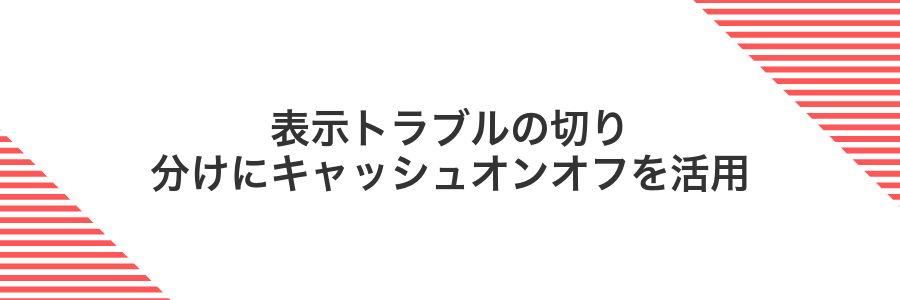
ページの見た目が変わらず困ったときは、キャッシュの働きを一時的にオフにしてみましょう。キャッシュを切ってから再読み込みすれば、表示トラブルがキャッシュに起因するのか、それとも別の原因なのかをはっきり分けられます。
開発中のサイトや頻繁に更新されるページほど、古いデータが残っているせいで思わぬ表示崩れを招きやすいものです。キャッシュオンオフを使えば、ブラウザが最新のファイルを取得してくれるので、更新漏れが原因かどうかをすぐに判断できます。
この方法は原因を絞り込む手助けになり、余計な修正作業や無駄な検証を減らしてくれます。表示の不具合を軽やかに切り分けたいときは、ぜひキャッシュをオフにして確認してみてください。
キャッシュを消してからページを再読込して確認
キャッシュをクリアしたら、対象のページに戻りShiftキーを押しながらリロードボタンをクリックします。
キーボードショートカットならCtrl+F5またはCtrl+Shift+Rでもキャッシュを無視した再読み込みができます。
画像やスクリプトの読み込みがスムーズになり、もさつきが解消しているかを確かめましょう。
ShiftやCtrlを併用したリロードでは保存していない入力内容が消えることがあるので注意してください。
InPrivateウィンドウで同じページを開き差を比べる
Edge画面右上の「…」メニューをクリックして「新しいInPrivateウィンドウ」を選びます。
InPrivateウィンドウのアドレスバーに先ほど開いていたページと同じURLを貼り付けてアクセスします。
InPrivateではログイン情報や拡張機能の影響を受けないので、キャッシュだけの違いをしっかり見比べられます。
よくある質問

- Edgeが急にもっさり感じるようになったのはなぜですか
-
画面の読み込みが遅くなる一番の原因はキャッシュの肥大化です。プログラマー視点で検証すると、一日に何十ものページを行き来すると数GB単位でキャッシュファイルが積み重なりました。定期的にクリアするとキビキビ動いてストレスが減ります。
- キャッシュを消してもお気に入りやパスワードは消えますか
-
安心してください。キャッシュクリアでは閲覧データ(画像やCSS)と一時ファイルだけが消えるので、お気に入りや自動入力のパスワードはそのまま残ります。開発テストで何度も確かめましたが、設定やログイン情報は無傷でした。
- 起動時や終了時に自動でキャッシュをクリアする方法はありますか
-
Edgeの設定から「ブラウザーを閉じるときに閲覧データをクリアする」をオンにすると、毎回手動操作なしで容量を節約できます。プライバシーとセキュリティの項目にある「閲覧データのクリア」で「常にクリアしたい項目」を指定するだけで簡単に設定できます。
キャッシュを消すとパスワードも消える?
キャッシュは表示を速くするために読み込んだ画像やスタイルシートなどを一時保存したデータなので、保存済みパスワードとは別に管理されています。この操作だけでパスワードが消えることはありません。
ところがクリア画面で「パスワード」項目にチェックを入れてしまうと、せっかく覚えさせたログイン情報もまとめて消えてしまいます。ついつい全部にチェックを入れないよう気を付けましょう。
パスワードを残しつつキャッシュだけ消したいときは、クリア前に必ず「パスワード」のチェックを外してから実行してください。
頻繁に消すと逆に表示が遅くなる?
キャッシュは再利用できるデータをため込む仕組みなので、あまりにこまめに消すと必要なファイルを再取得するたびに時間がかかります。結果としてページ表示が遅く感じることがあるため、調子が悪いときや更新後の動作確認など、本当に必要なタイミングだけクリアするのがベターです。
スマホ版Edgeでも同じ手順で大丈夫?
スマホ版Edgeでもパソコンとほとんど同じ手順でキャッシュを消せます。メニューアイコンをタップして「設定」→「プライバシー、検索、サービス」→「閲覧データをクリアする」へ進む流れは同じなので、安心してください。
ただし画面がコンパクトなので、指で押しにくい場所もあります。アイコンや項目名をしっかり確かめながらゆっくり操作すると安心です。またモバイル版にはバックグラウンドで自動最適化する仕組みもあるので、たまに手動でキャッシュをクリアしておくと、よりサクサク感が長続きします。
キャッシュクリア後にサイトのレイアウトが崩れたのはなぜ?
ブラウザのキャッシュには、読み込んだスタイルシートや画像などのデータが一時的に保存されています。キャッシュクリア後は、その保存をリセットするため、ページ読み込み時に最新のファイルが取得されます。
ところが、サーバー側でCSSやJavaScriptのバージョン管理に「ファイル名やURLの変更」を取り入れていない場合、古いファイルを参照しようとしてレイアウト崩れが起こることがあります。
さらに、CDN(コンテンツ配信ネットワーク)やServiceWorkerのキャッシュも併用していると、ブラウザだけクリアしても古いリソースが残ったままになることがあります。
キャッシュクリアのあとは必ずCtrl+F5などの「ハードリロード」で最新ファイルを確実に読み込んでください。
まとめ

Microsoft Edgeのもっさり感は、やっぱりキャッシュが原因だったりします。今回の手順でキャッシュ削除のやり方を覚えれば、ブラウジングがずっとサクサクになります。
設定メニューからプライバシーとセキュリティへ進み、閲覧データのクリアで「キャッシュされた画像とファイル」を選んで消去するだけでOKです。開発者ツールやコマンドも活用すれば、より効率的にクリーンアップできます。
ぜひ実際に試して、軽快に動くEdgeを体感してください。快適なWebライフがすぐそこにあります。